Export è il comando integrato della shell bash, quando le variabili ambientali vengono create nella shell bash non ereditano le modifiche della loro shell madre, il che significa che quando la nuova shell verrà aperta i valori della shell madre non saranno esportato nella nuova shell figlio. Per esportare i valori delle variabili ambientali nella shell figlio, utilizziamo il comando export per esportare questi valori nei processi figlio.
In questo seguito, spiegheremo l'utilizzo del comando export in Linux.
Cos'è il comando export in Linux
Il comando export viene utilizzato per contrassegnare le variabili ambientali in modo che possano essere esportate nelle shell figlie. La sintassi generale dell'utilizzo del comando export:
$ export [options] [variable-name]Possiamo usare due argomenti con il comando export; una può essere qualsiasi opzione (discusse queste opzioni in seguito) e il nome della variabile che deve essere contrassegnata per l'esportazione nella shell figlio.
Più frequentemente le seguenti opzioni vengono utilizzate con il comando di esportazione:
| Opzioni | Spiegazione |
| -p | Mostra le variabili esportate dalla shell corrente |
| -n | Si usa per rimuovere la variabile dall'elenco delle variabili esportate |
| -f | Viene usato per esportare le funzioni dalla shell genitore a quella figlia |
Per comprendere l'uso del comando di esportazione, considereremo prima l'esempio di livello base. Dichiareremo una variabile "myVariable" e memorizzeremo una stringa di "LinuxFoss" usando il comando:
$ myVariable=LinuxFoss
Per visualizzare il valore di memorizzazione della “myVariable”, utilizzare il comando echo:
$ echo $myVariable
È stato visualizzato il valore "Linux Foss", apri la shell figlia eseguendo il comando bash:
$ bash
La nuova shell bash è stata aperta, stampa il valore di "myVariable" creato nella shell genitore:
$ echo $myVariable
Non è stato visualizzato nulla nell'output perché la "myVariable" creata nella shell padre non viene esportata nella shell figlia, quindi usciremo dalla shell figlia:
$ exit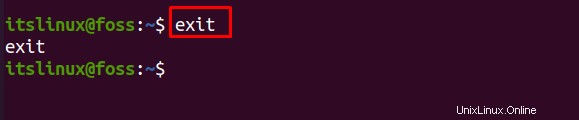
Una volta che siamo nella shell madre, esporteremo "myVariable" nelle shell figli usando il comando export:
$ export myVariable
Ancora una volta, apri la shell figlio:
$ bash
Stampa il valore di “myVariable” usando il comando echo:
$ echo $myVariable
In questo modo, possiamo contrassegnare le variabili ambientali ed esportarle nelle shell appena create o nelle shell figlie. Ora, se vogliamo visualizzare le variabili di esportazione della shell corrente, possiamo usare il flag “-p”:
$ export -p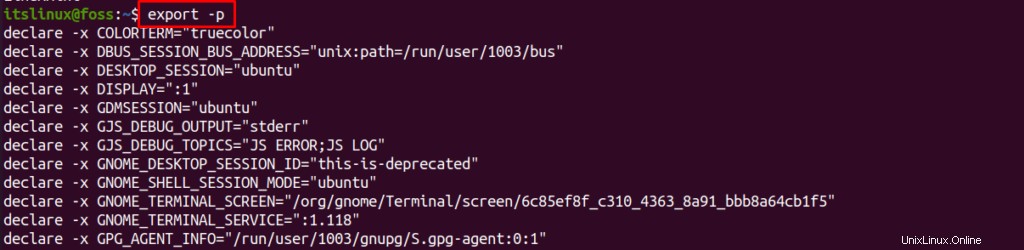
Possiamo vedere nell'ultimo della lista il nome di “myVariable” che abbiamo esportato nei comandi precedenti:

E se vogliamo rimuovere "myVariable" dagli elenchi delle variabili di esportazione, possiamo utilizzare l'opzione "-n":
$ export -n myVariable
Se visualizziamo nuovamente l'elenco delle variabili di esportazione della shell corrente usando il flag “-p”:
$ export -p
Non vedremo il nome di "myVariable" nell'intero elenco:

Il nome è stato rimosso, allo stesso modo, possiamo creare una funzione, myVariable() nella shell madre e memorizzarvi un valore:
$ myVariable() { echo “HELLO! Its LinuxFoss”; }
Per esportare questa funzione nella shell figlia useremo il flag “-f” altrimenti lo considererà un nome della variabile, non una funzione:
$ export -f myVariable
Apri la nuova shell usando il comando “bash” e stampa il valore di myVariable():
$ myVariable
Se il comando "esporta" viene eseguito senza utilizzare alcuna opzione, verrà visualizzato l'elenco di tutte le variabili e funzioni esportate:
$ export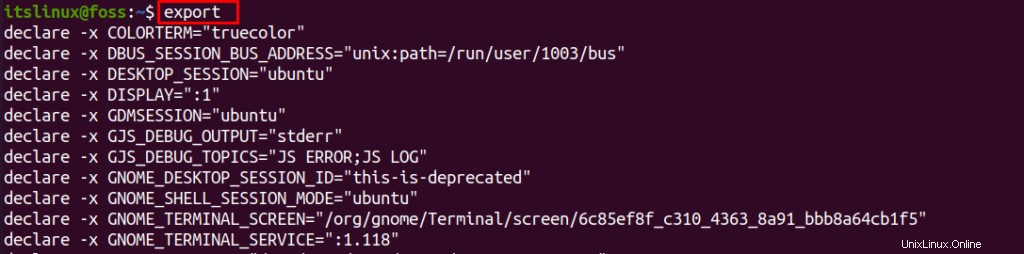
Il comando export viene utilizzato anche per impostare l'editor vim come editor predefinito di Linux, per impostare l'editor Vim sul proprio editor predefinito usando il comando export:
$ export EDITOR=/usr/bin/vim
Per verificare che l'editor vim sia stato impostato come editor predefinito, usa il comando grep:
$ export | grep EDITOR 
Conclusione
Il comando export è uno dei comandi integrati della shell bash che viene utilizzato per esportare le variabili di ambiente dalla shell padre alla shell figlio appena creata. In questo seguito, il comando export viene spiegato con il suo utilizzo in Linux con l'aiuto di alcuni esempi. Abbiamo anche spiegato le opzioni utilizzate insieme al comando di esportazione.